电脑网络DNS异常修复指南(解决DNS问题)
21
2025-01-30
随着互联网的普及,家庭使用路由器上网已经成为一种常见的方式。但是,在使用路由器上网时,有时候会遇到DNS异常的情况,这种情况会导致无法正常上网或者网络速度非常缓慢,给用户带来极大的不便。为了解决这个问题,本文将针对路由器DNS异常的原因进行分析,并介绍一些有效的解决方案,帮助用户轻松快速地解决DNS异常问题。
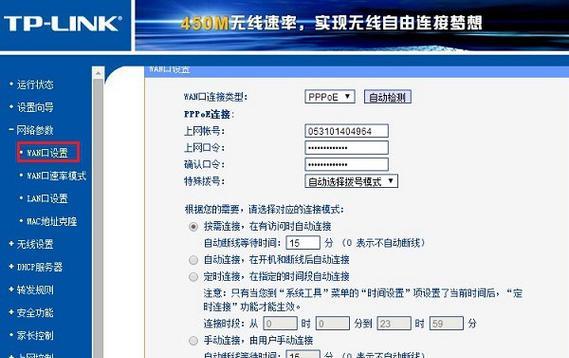
一、路由器DNS异常的常见原因
1.1路由器设置不当
如果路由器的DNS服务器设置不正确,就有可能导致DNS异常。比如,如果将路由器的DNS服务器地址设置成了错误的IP地址,就无法正常获取网络信息。
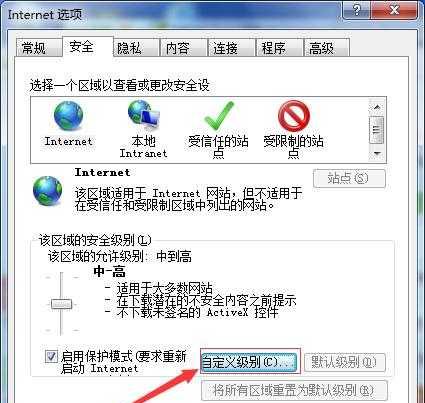
1.2DNS服务器故障
如果所连接的DNS服务器出现故障或者繁忙,就有可能导致DNS异常。这种情况下,需要更换一个可用的DNS服务器地址来解决问题。
1.3网络连接问题
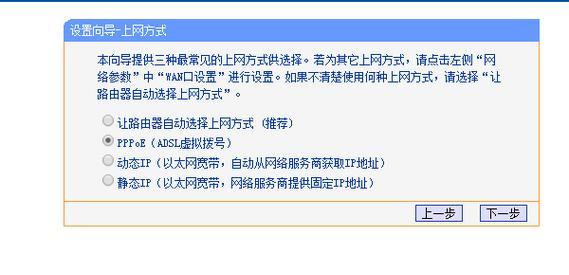
如果所连接的网络出现问题,就有可能导致DNS异常。比如,如果网络连接不稳定或者断开,就无法获取网络信息。
二、路由器DNS异常的解决方案
2.1检查路由器设置
需要检查路由器的DNS服务器设置是否正确。如果设置不正确,可以根据网络提供商提供的DNS服务器地址来进行修改。一般而言,DNS服务器地址可以在网络提供商的官网上查找。
2.2更换DNS服务器地址
如果所连接的DNS服务器出现故障或者繁忙,就需要更换一个可用的DNS服务器地址。在更换DNS服务器地址之前,需要先确定目前连接的DNS服务器是否存在问题,可以通过打开一个网页,如百度,观察网页的打开速度和稳定性来判断。如果存在问题,可以尝试更换其他DNS服务器地址。
2.3重新连接网络
如果所连接的网络出现问题,就需要重新连接网络。可以通过重新拔插网线或者重启路由器来尝试解决问题。
2.4清除DNS缓存
如果DNS缓存中存在错误信息,就可能导致DNS异常。可以通过清除DNS缓存来解决问题。具体操作方法如下:
(1)打开命令提示符窗口;
(2)输入“ipconfig/flushdns”并按回车键;
(3)等待一段时间后,再尝试重新访问网络。
2.5修改hosts文件
如果访问某些网站时出现DNS异常,可以通过修改hosts文件来解决问题。具体操作方法如下:
(1)打开hosts文件所在路径(一般为C:\Windows\System32\drivers\etc);
(2)在hosts文件中添加需要访问的网站的IP地址和域名,保存并退出;
(3)刷新DNS缓存。
2.6更新路由器固件
如果路由器固件存在问题,就可能导致DNS异常。可以通过更新路由器固件来解决问题。具体操作方法可以参考路由器使用手册或者官方网站。
2.7重置路由器
如果以上方法都无法解决问题,可以尝试重置路由器。需要注意的是,重置路由器将会清除所有设置和配置信息,因此需要备份好重要数据。
三、
路由器DNS异常是一种常见的网络问题,但是通过本文提供的解决方案,用户可以轻松快速地解决这个问题。无论是检查路由器设置、更换DNS服务器地址、重新连接网络、清除DNS缓存、修改hosts文件还是更新路由器固件,都可以有效地解决DNS异常问题,保证用户正常使用网络。在遇到DNS异常问题时,用户可以根据实际情况采用相应的解决方法进行处理,以保障网络正常运转。
版权声明:本文内容由互联网用户自发贡献,该文观点仅代表作者本人。本站仅提供信息存储空间服务,不拥有所有权,不承担相关法律责任。如发现本站有涉嫌抄袭侵权/违法违规的内容, 请发送邮件至 3561739510@qq.com 举报,一经查实,本站将立刻删除。